Update uw Overwatch 2 -gebruikersnaam: een uitgebreide gids
Je Overwatch 2-in-game naam is meer dan alleen een bijnaam; Het is uw digitale identiteit. Maar wat gebeurt er als je een verandering wilt? Deze gids biedt een stapsgewijze proces voor het bijwerken van uw battletag of in-game naam, ongeacht uw platform (pc, Xbox of PlayStation).
Belangrijkste overwegingen:
- Vrije naam Wijzigingen: U krijgt één gratis Battletag -wijziging. Daaropvolgende wijzigingen maken een vergoeding (ongeveer $ 10 USD, controleer de Battle.Net -winkel van uw regio voor de exacte kosten).
- Cross-platform Play: Indien ingeschakeld, wordt uw naamwijziging afgehandeld via Battle.net. Indien uitgeschakeld, moet u uw naam wijzigen via de instellingen van uw console.
Hoe u uw naam kunt wijzigen:
De methode hangt af van uw platform en platformonafhankelijke speelinstellingen.
Methode 1: pc (of console met platformoverschrijdende play ingeschakeld)
Deze methode werkt uw Battle.Net Battletag bij en beïnvloedt alle Blizzard -games.
-
Meld u aan bij Battle.NET: Toegang tot de officiële Battle.NET -website en log in op uw account.
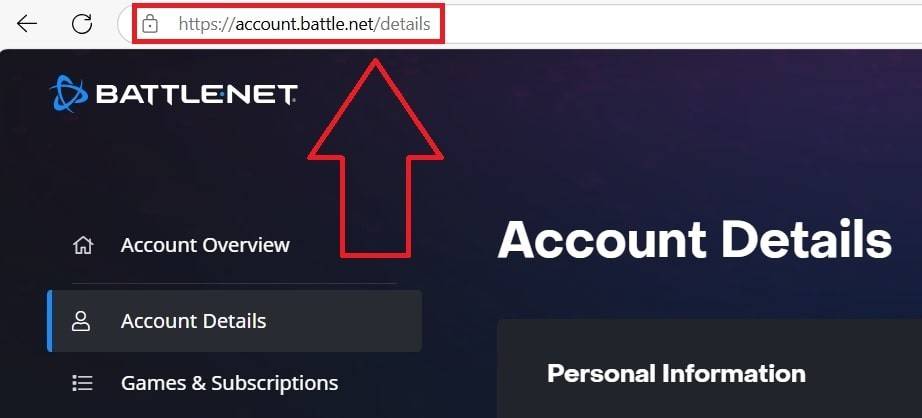
-
Toegang Accountinstellingen: Klik op uw huidige gebruikersnaam (boven-rechthoek) en selecteer vervolgens "Accountinstellingen".
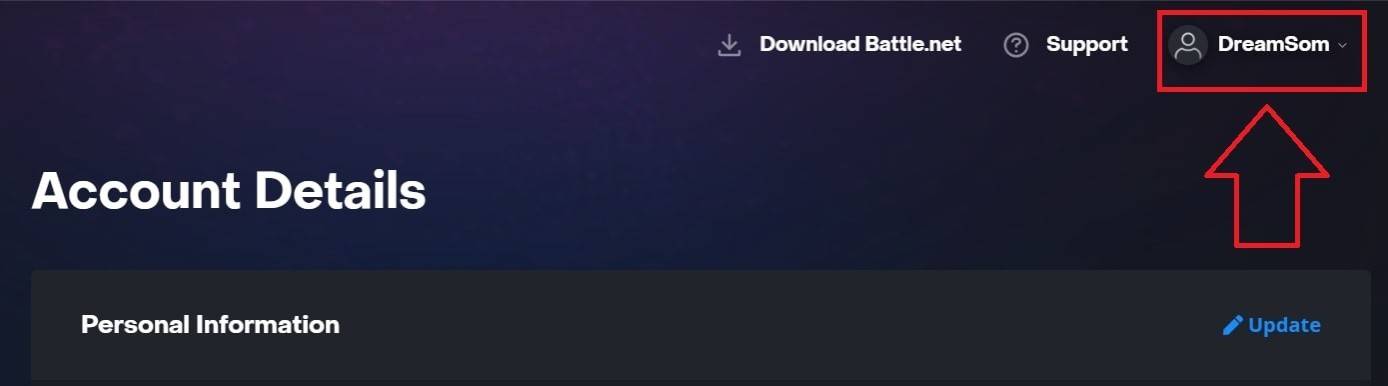
-
Zoek Battletag: Scroll naar het sectie Battletag.
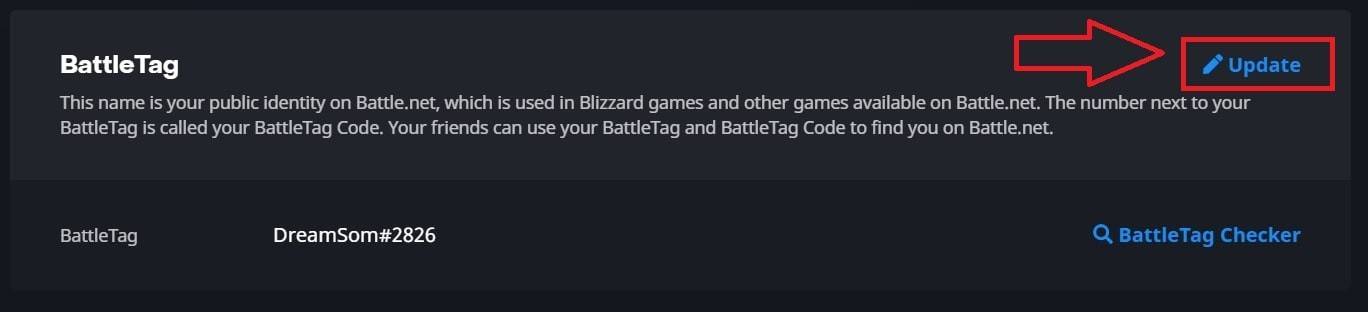
-
Update Battletag: Klik op de "Update" (potloodpictogram) naast uw battletag.

-
Voer nieuwe naam in: Voer de gewenste naam in, houdt zich aan Battletag Naming -beleid.

-
Bevestig wijzigen: Klik op "Wijzig uw battletag."
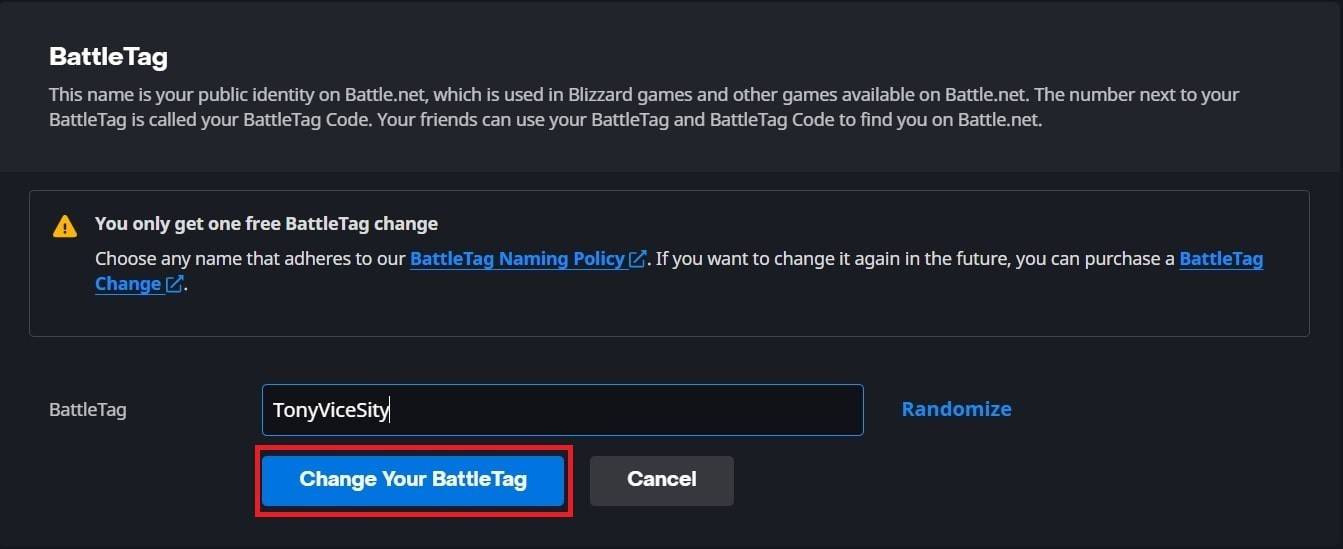
- Opmerking:* Wijzigingen kunnen tot 24 uur duren om zich volledig te verspreiden.
Methode 2: Xbox (platformonafhankelijke play uitgeschakeld)
Dit verandert uw Xbox Gamertag.
-
Toegang Xbox -menu: Druk op de Xbox -knop op uw controller.

-
Navigeer naar profiel: Ga naar "Profiel & System", selecteer vervolgens uw profiel, "My Profile" en "Profiel aanpassen."
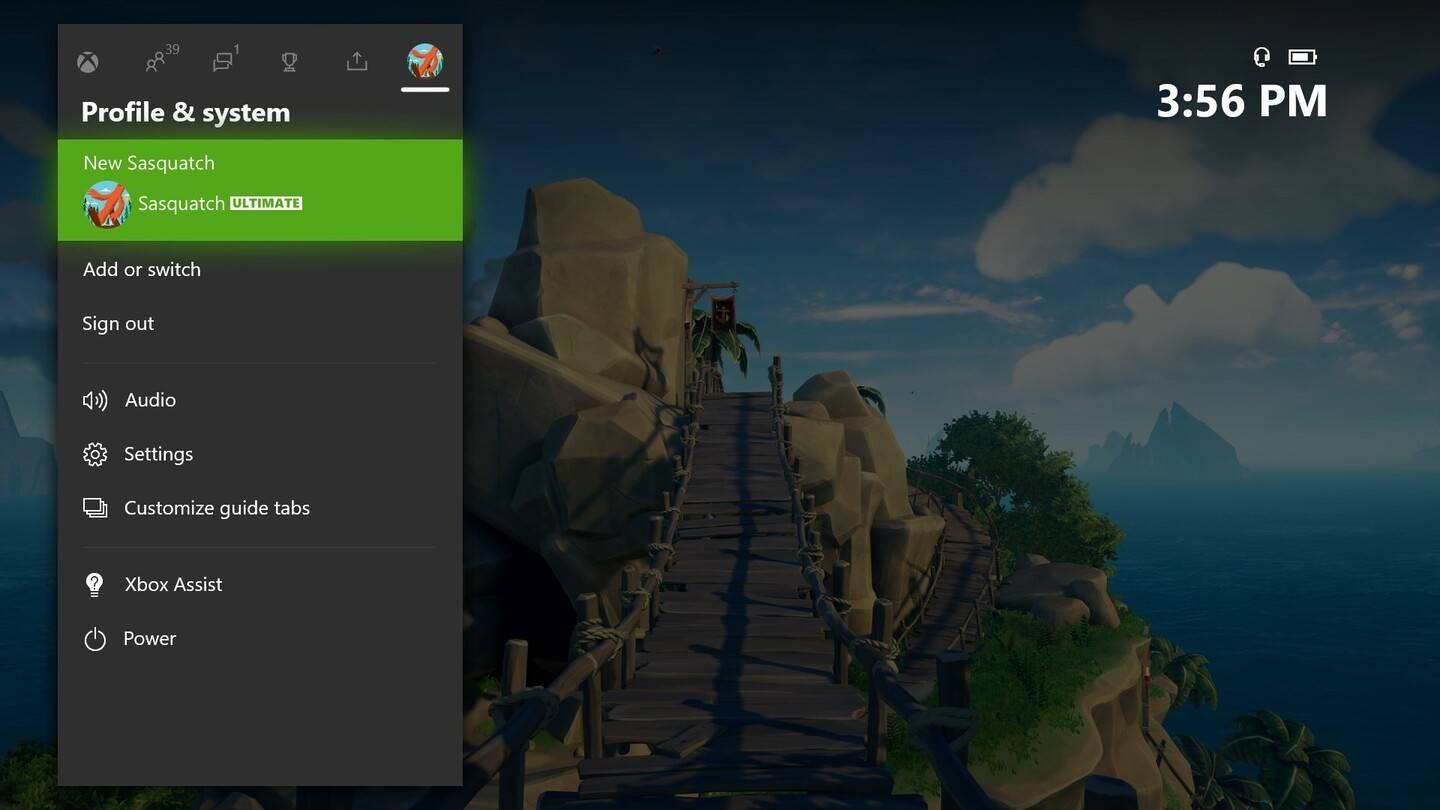
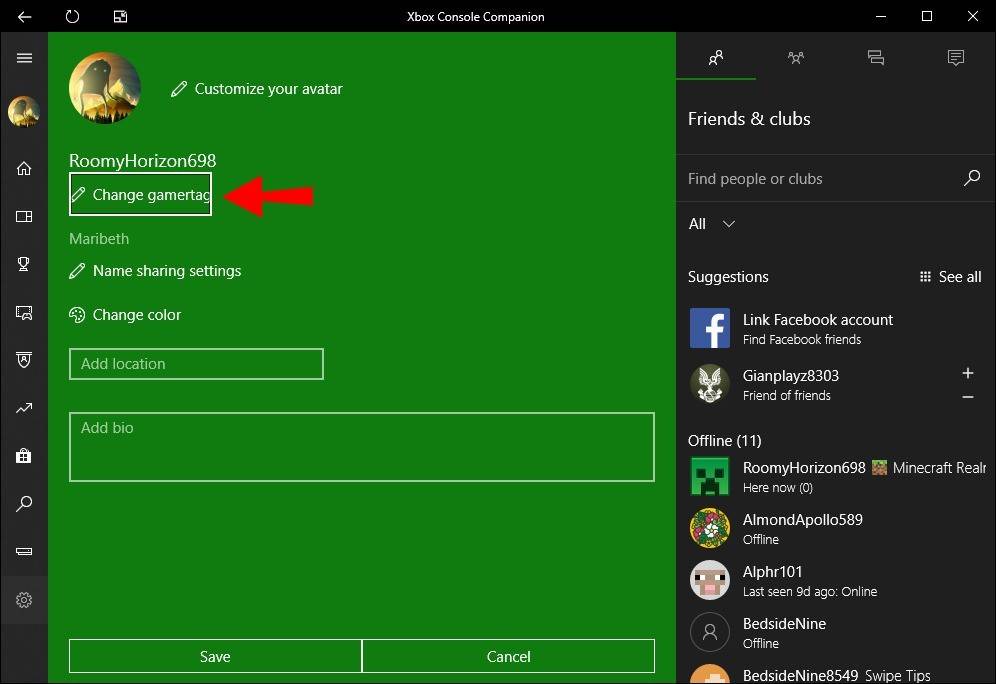
-
Wijzig Gamertag: Klik op uw gamertag, voer de nieuwe naam in en volg de prompts op het scherm.
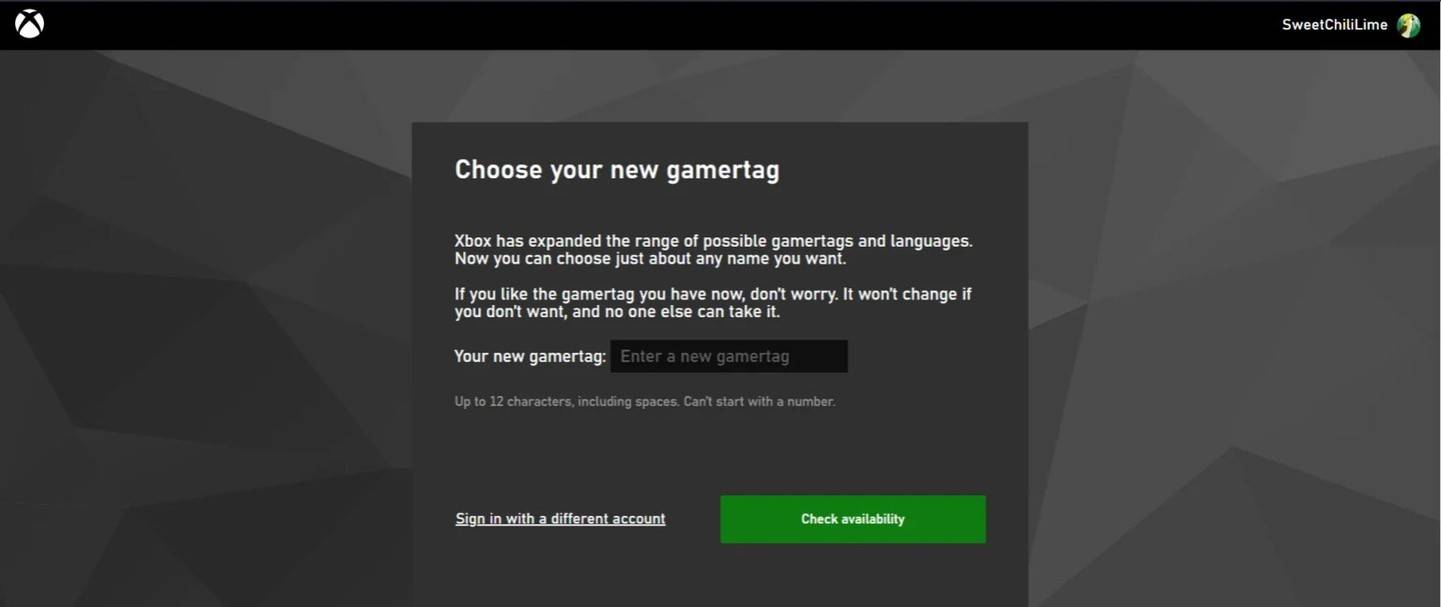
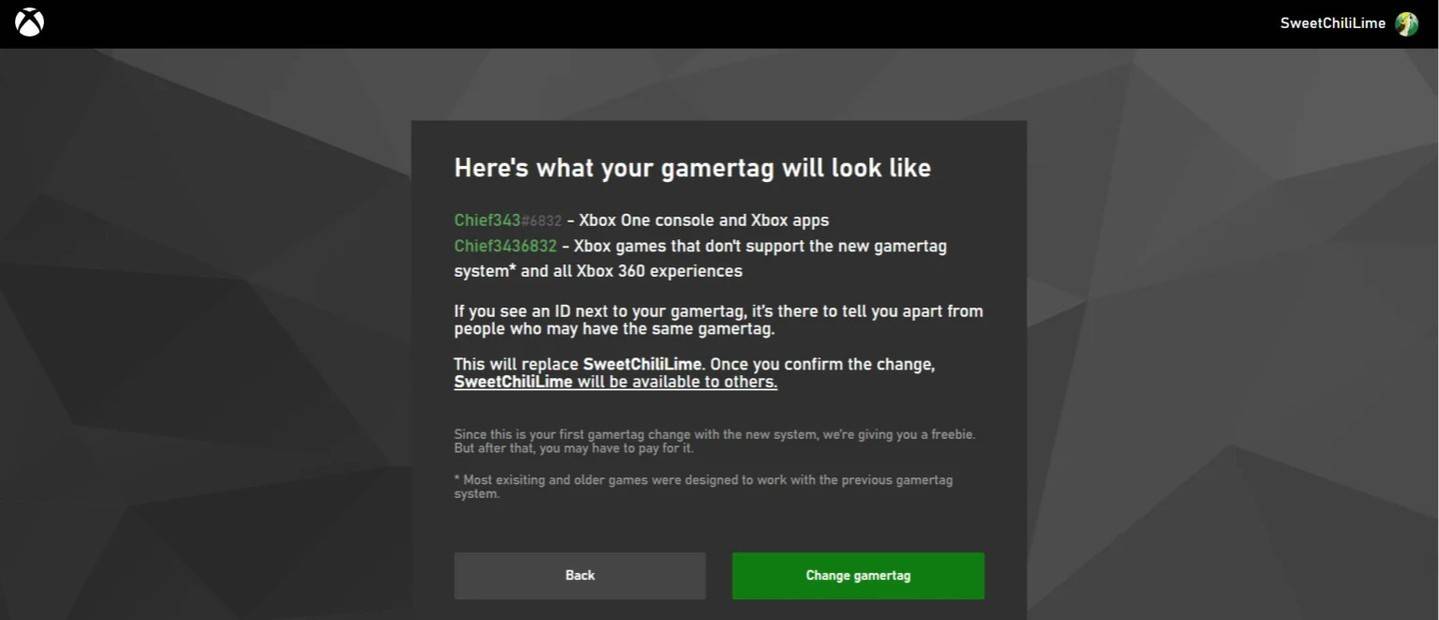
- OPMERKING:* Deze naam is alleen van toepassing op andere Xbox-spelers met platformoverschrijdende PLAY uitgeschakeld. Methode 3: PlayStation (platformonafhankelijke play uitgeschakeld)
Dit verandert uw PSN -ID.
-
Toegang tot PlayStation -instellingen: Open "Instellingen", vervolgens "Gebruikers en accounts" "" Accounts "en" Profiel ".
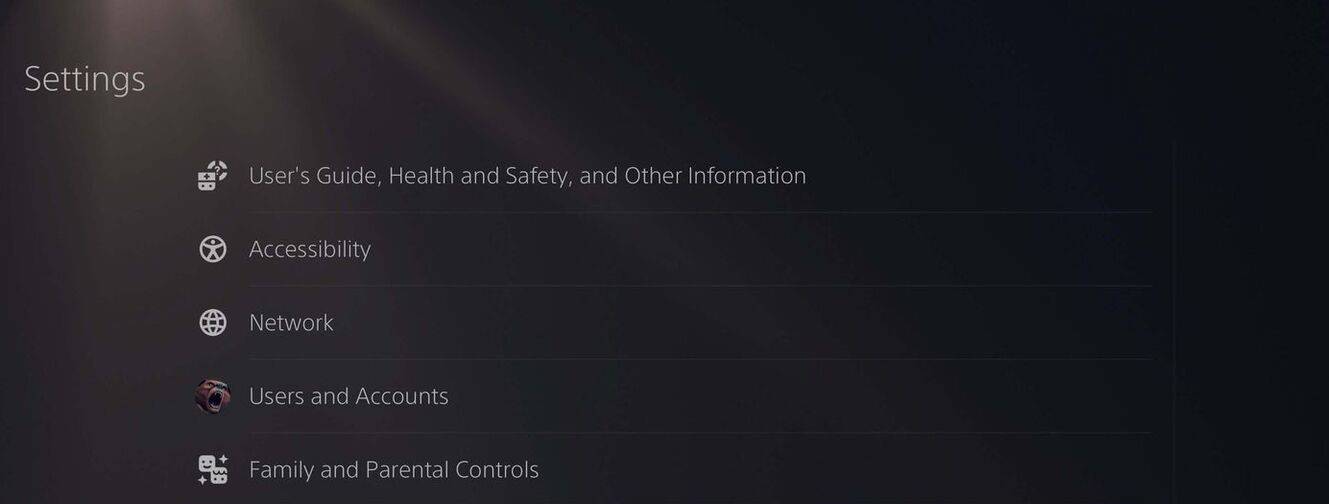
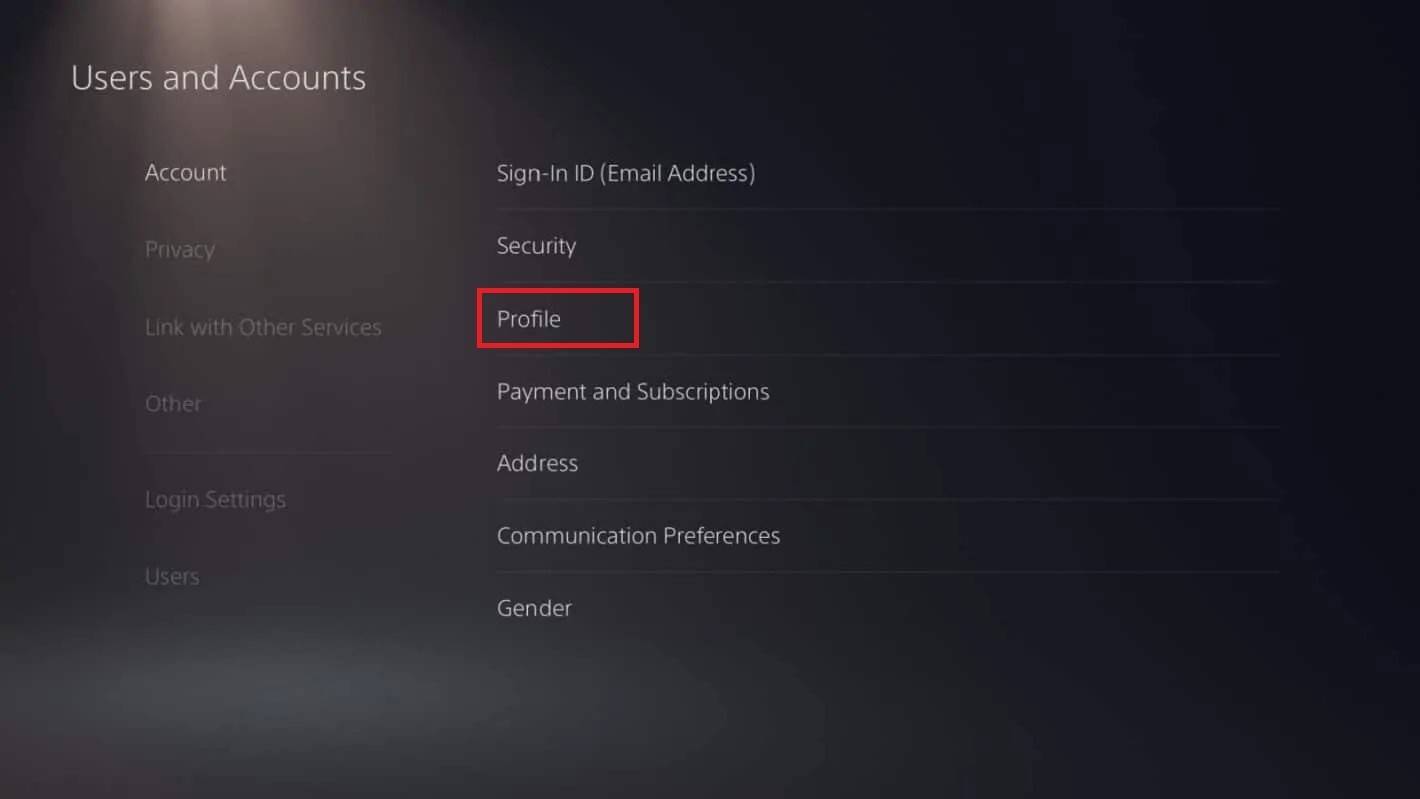
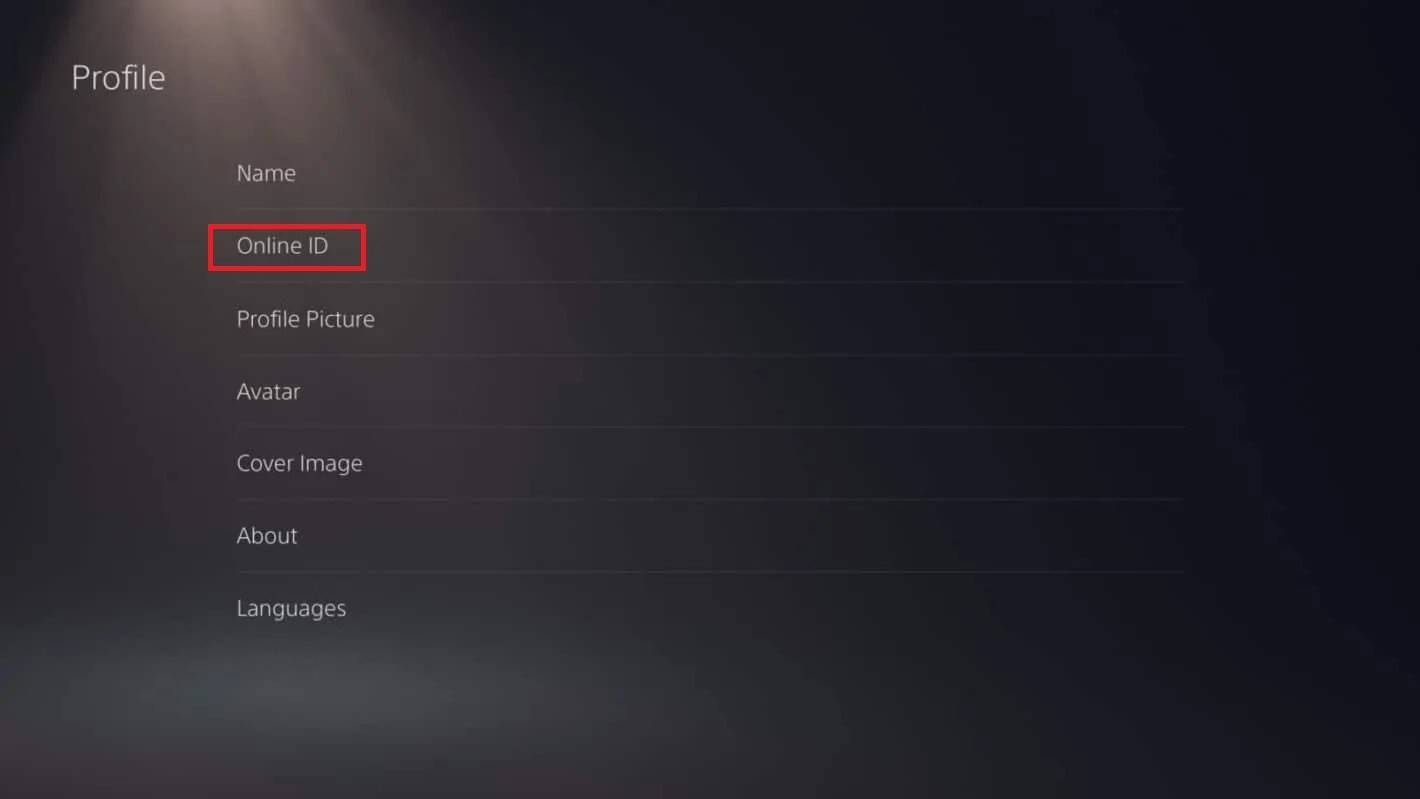
-
Online wijzigen ID: Zoek "Online ID", klik "Klik op" Online wijzigen ", voer uw nieuwe naam in en bevestig.
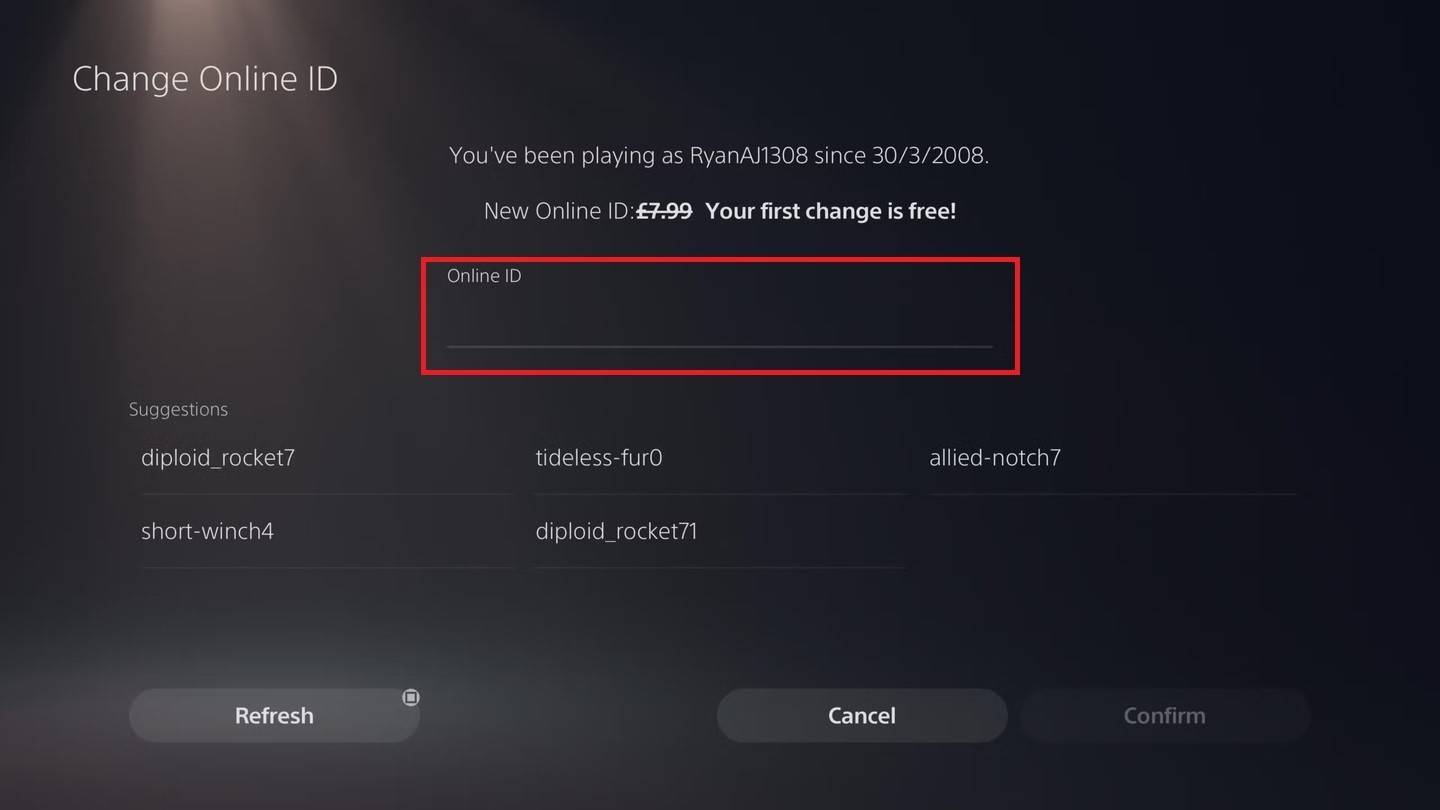
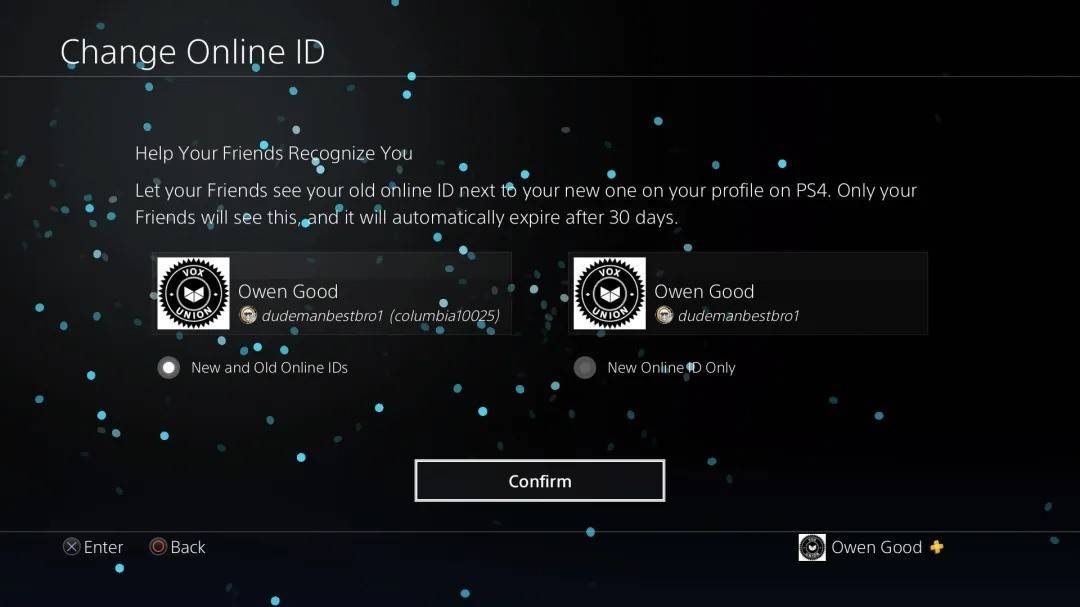
- OPMERKING:* Deze naam is alleen van toepassing op andere PlayStation-spelers met platformoverschrijdende Play uitgeschakeld.
Laatste gedachten:
Kies de methode die aansluit bij uw platform en cross-play-instellingen. Onthoud de limiet van de vrije naamwijziging en potentiële kosten voor latere wijzigingen. Geniet van je nieuwe Overwatch 2 -identiteit!









